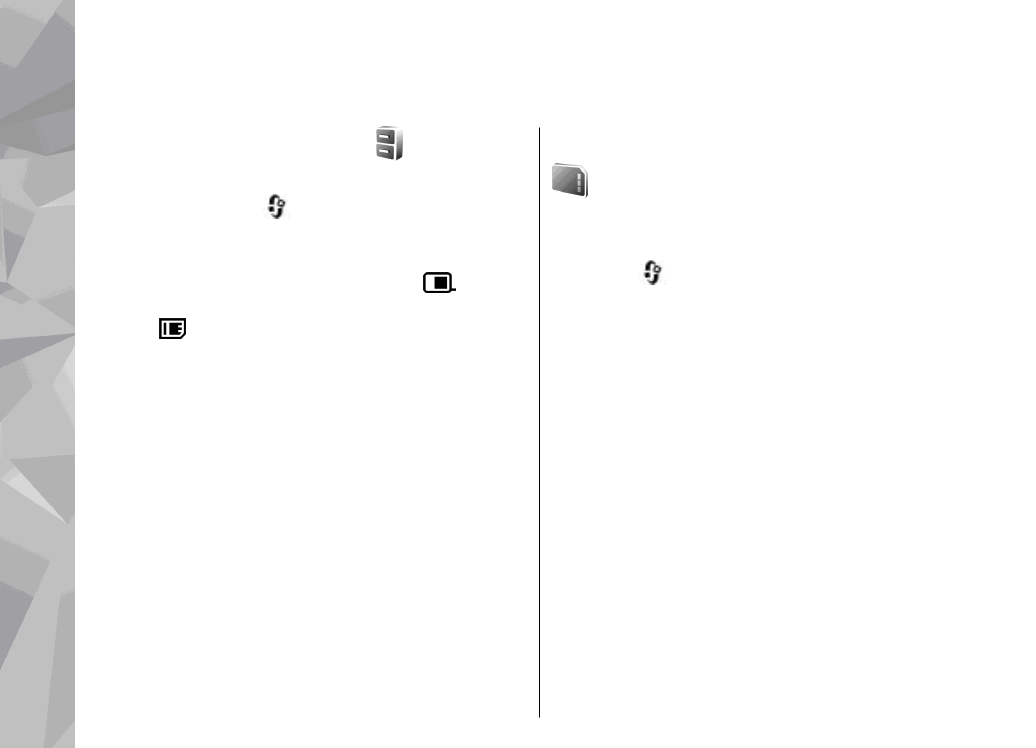
Інструмент картки пам’яті
Сумісна картка пам’яті може вже бути вставленою
у пристрій.
Натисніть
, а потім виберіть
Інструменти
>
Програми
>
Пам'ять
.
Щоб дізнатися, який обсяг пам'яті використовується
різними типами даних, виберіть
Опції
>
Деталі
пам'яті
.
Щоб створити на сумісній картці пам’яті резервну
копію інформації, яка зберігається у пам’яті
пристрою, виберіть
Опції
>
Резервна пам. тел.
.
Пристрій повідомить, якщо недостатньо вільного
місця для створення резервної копії.
Щоб відновити інформацію з сумісної картки
пам’яті у пам’ять Вашого пристрою, виберіть
Опції
>
Відновити з картки
.
У разі повторного форматування картки пам’яті всі
дані, збережені на ній, втрачаються назавжди.
Деякі картки пам’яті постачаються попередньо
відформатованими, а деякі потребують
форматування; проконсультуйтеся з продавцем.
162
Папка
Ін
ст
ру
ме
нт
и
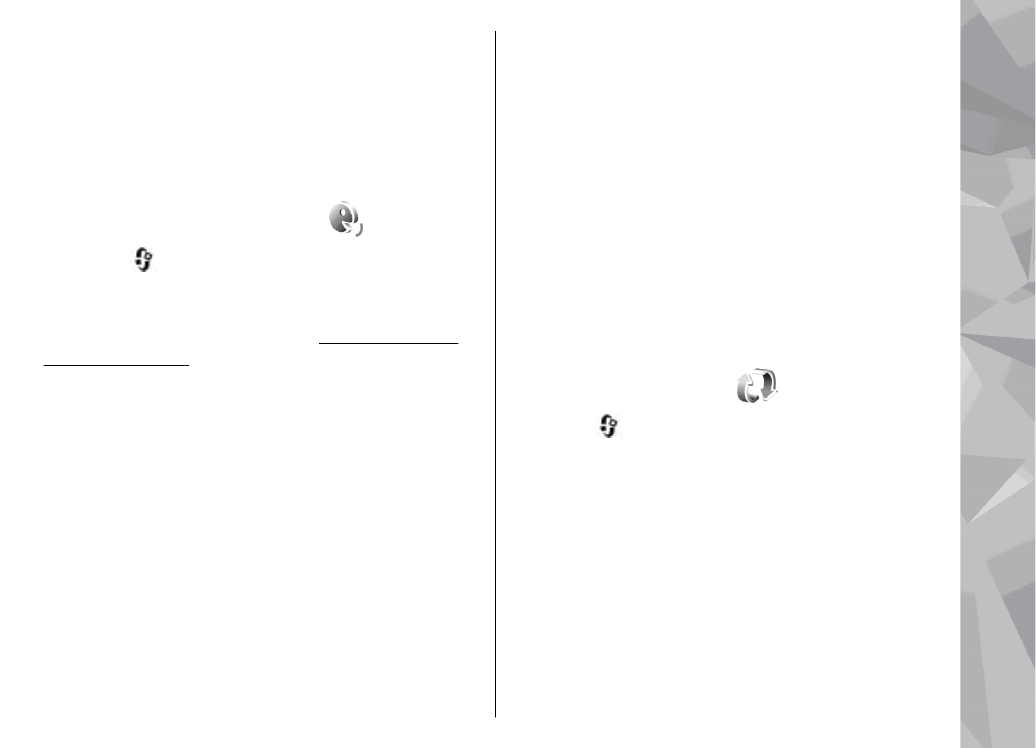
Картка пам'яті, яка входить до комплекту
постачання Вашого пристрою, не потребує
форматування.
Щоб відформатувати картку пам’яті, виберіть
Опції
>
Формат. карт. пам.
та
Так
, щоб
підтвердити вибір.